
Wacom Intuos
MSRP $199.95
"Budget Wacom Intuos kommer att betala för sig själv på sparad tid."
Fördelar
- Tryckkänslig penna
- Snabbkommandon Express Keys
- Mer naturligt grepp
- Prisvärd
- 15 timmars batteritid
Nackdelar
- Kan visa några repor vid användning
- Inledande anpassningsperiod
Wacoms kreativa pennsurfplattor hjälper till att skapa en fysisk, praktisk upplevelse när du skapar digital konst. Företaget är känt för sina professionella verktyg med tillhörande professionella priser, men Intuos serien är designad som en prisvärd ingång till tryckkänslig kontroll i illustration, design och foto redigering.
Innehåll
- En skärmfri design
- Komma igång
- En grafikplatta för nybörjare
- Vår uppfattning
Prissatt mellan $80 och $200 ger Wacom Intuos-serien (inte att förväxla med den avancerade Intuos Pro-linjen som börjar på $250) 4 096 nivåer av tryckkänslig pennkontroll till fler användare. Intuos finns i två storlekar, small eller medium, med 7-tums respektive 10-tums diagonala arbetsytor. Den lilla versionen finns med eller utan Bluetooth, medan den
mellanmodell (testad) inkluderar Bluetooth som standard. Som en inkörsport till tryckkänslig redigering och design var det svårt att inte fastna för Intuos. Så här håller budgeten Wacom pennsurfplatta.En skärmfri design
Till skillnad från Wacoms flashigare Cintiq-linje med penndisplayer, Intuos är inte i sig en skärm. Surfplattans yta motsvarar din datorskärm; att flytta pennan över surfplattan liknar att flytta fingret på en styrplatta – rörelsen är i dina händer, men dina ögon förblir framåt och tittar på skärmen. Även om det låter mindre intuitivt än att rita direkt på skärmen, känns det i praktiken naturligt.
Relaterad
- Wacom Intuos Pro S balanserar avancerade funktioner med portabilitet och pris
- Wacoms senaste Cintiq penndisplay kommer utan den höga prislappen

Större delen av surfplattan tas upp av den arbetsytan, som mäter 8,5 gånger 5,3 tum på den större modellen och 6 gånger 3,7 tum på den mindre. Ovanför arbetsytan finns en uppsättning av fem knappar, kallade Express Keys, som är något försänkta i surfplattan för att fungera som ett spår för att vila pennan. Den mittersta knappen sätter på och stänger av surfplattan och hjälper till att ställa in Bluetooth. De återstående fyra knapparna är anpassningsbara och kan skräddarsys för att styra olika funktioner i olika appar.
Som en inkörsport till tryckkänslig redigering och design är det svårt att inte fastna för Intuos.
Pennan känns som en typisk skrivpenna i händerna, ner till samma punkt i slutet. Den har dock även två knappar på sidan som, liksom de på surfplattan, kan anpassas.
Tillverkad av slät svart plast som liknar tangenterna på en MacBook, bör Intuos se ut som hemma på de flesta skrivbord. Fyra gummikuddar under ger grepp för att hålla surfplattan stadigt medan du arbetar. Medan den är konstruerad av plast, känns Intuos välbyggd för priset. Vi upptäckte att med tillräckligt mycket användning kommer pennan att lämna små skrapmärken på surfplattans yta och den är benägen att fläcka av fingrar.
Komma igång
För en dator är Wacom Intuos bara en fancy mus - och du kan använda Intuos i vilket program som helst genom att föra pennan över ytan och trycka för att klicka. Du måste först installera Wacoms programvara, som låter dig anpassa knapparna, se batteritiden och kontrollera andra inställningar. Den initiala installationen är ganska enkel, med instruktioner på skärmen från programvaran. (Vi testade Intuos på en Mac, men systemet är även kompatibelt med Windows 7 eller senare, med undantag för Windows 10 S).
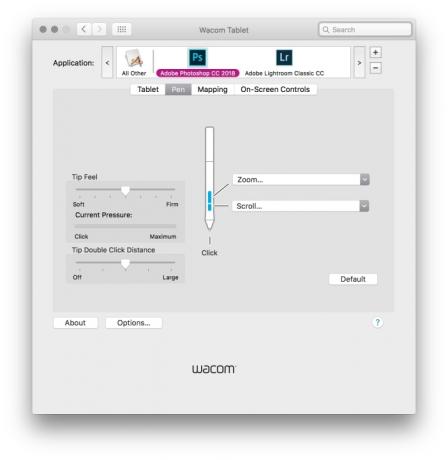
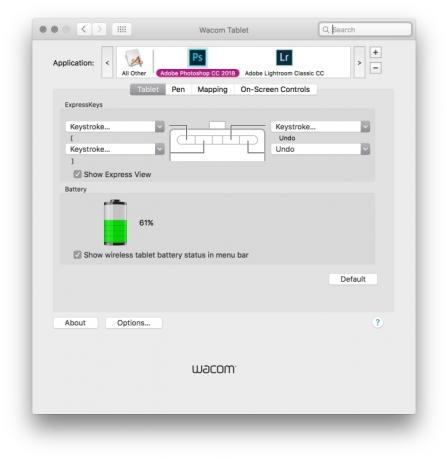
Att ställa in Bluetooth är också smärtfritt - efter att ha öppnat Bluetooth-inställningarna och startat surfplattan ansluts Intuos vid första försöket. När Bluetooth är aktiverat är det enda USB-sladden som behövs för att ladda. Enligt vår erfarenhet var batteritiden i linje med Wacoms 15-timmarsspecifikation. (Den billigaste Intuos saknar Bluetooth och är helt beroende av USB).
Tryckkänslighet ger Intuos dess största fördel gentemot en mus.
Även om det är enkelt att installera surfplattan, tar det lite tid och experimenterande att konfigurera de anpassade inställningarna och hitta en konfiguration som passar ditt arbetsflöde. Expresstangenterna på surfplattan kan ställas in på typer av musklick, navigering (som rullning och zoomning) och kontroller på skärmen. Förmodligen den mest användbara anpassade inställningen är möjligheten att tilldela en kortkommando till en enda Express Key. Detta låter dig förvandla de mest komplicerade eller vanligaste genvägarna i dina favoritappar till en enda knapptryckning.
De två knapparna på pennan erbjuder samma mängd anpassning. Klicka- och navigeringsinställningarna gör att du kan använda pennan mer fritt precis som en mus, med både högerklicks- och rullningsfunktioner. Du kan också ändra känsligheten på pennspetsen för att göra den bekvämare för en lättare eller tyngre beröring.
Ytterligare alternativ låter dig välja hur du vill mappa tabellen till dubbel övervakar.
En grafikplatta för nybörjare
Som Wacoms budgetvänliga alternativ är nybörjare (som den här skribenten) precis som Intuos-serien är designad för.
För fotografer kommer Intuos anpassningsalternativ till hands i Adobe Lightroom och Photoshop. I Lightroom ställer vi in de två vänstra Express-tangenterna för att öka och minska borststorleken, och de två högra för att snabbt komma åt läkningsverktyget och den lokala justeringsborsten. I Photoshop behöll vi läkningsborsten för borststorlekskontrollerna, men bytte ut den lokala justeringsborsten mot kommandot ångra. Vi lämnade pennkontrollerna som ett högerklick och en rullning för att navigera när vi zoomade in på fotot. Din egen inställning kommer också att bero på de kommandon du använder oftast.

Att lära sig använda Intuos känns som första gången du försökte skriva utan att titta på dina händer. Att titta på skärmen istället för med handen medan du ritar känns konstigt till en början, men den konstiga känslan försvinner sakta ju mer du använder surfplattan tills det känns lika enkelt som att skriva. I själva verket kan det till och med vara en fördel att använda en separat surfplatta och bildskärm – jämfört med att rita direkt på en skärm – eftersom din hand inte fysiskt blockerar din syn på din digitala duk.
Den största fördelen som Intuos har jämfört med att använda en mus är tryckkänsligheten. Mer tryck skapar mindre, mörkare drag, medan mindre tryck skapar en linje lika stor som den valda borsten med mer kantgradient. Pennan betyder inte att du aldrig behöver välja penselstorlek, form eller kant igen, utan trycket känslighet gör att du kan få den maximala borststorleken eller bara en bråkdel av den valda borsten med ljus tryck.
Intuos kommer att vara den största tidsbespararen för alla som gör mycket intrikat borstarbete.
På grund av den funktionen kommer Intuos att vara den största tidsbespararen för alla som gör mycket intrikat penselarbete, eftersom det minskar tiden fram och tillbaka för att växla mellan olika borstar och genomskinlighet inställningar. Även om fördelarna kanske inte verkar lika uppenbara för fotografer, är verktyget Dodge and burn också tryckkänslig, vilket gör det lättare att skapa ljusare eller mörkare brännskador över en bild genom att helt enkelt justera pennan tryck.
Medan Intuos är den mest tidseffektiva när man använder tryckkänsligheten, känns den tablettbaserade redigeringen mer naturlig för ett antal andra användningsområden. Att använda pennan för att ta bort fläckar med läkningsverktyget var något snabbare än att använda musen, men det kändes också mer naturligt och, ärligt talat, bidrog till att göra en tråkig uppgift lite roligare.
Vår uppfattning
Wacom Intuos är en enkel ingång till penn- och surfplattabaserad fotoredigering och illustration på en budget. Även om den inte är lika stor som dyrare alternativ och endast fungerar som en karta över skärmen och inte som en faktisk skärm, förenklar och påskyndar Intuos tryckkänslighet många typer av borstbaserat arbete. Vi uppskattade också hur de anpassningsbara knapparna på både surfplattan och pennan skapar ett mer effektivt arbetsflöde.
Finns det något bättre alternativ?
Wacom är för grafiska surfplattor som Adobe är för fotoredigering - dess produkter är industristandarden. Även om det finns konkurrerande varumärken på pro-nivå, med ett pris mellan $80 och $200 på Intuos, finns det ingen anledning att avvika från toppmärket. Mot den större modellens prisklass kan du hitta äldre budgetalternativ som använder en inbyggd skärm, men med halva tryckkänslighetsnivåerna och utan Bluetooth-anslutning.
Inom Intuos-serien erbjuder Wacom två storlekar, varav den mindre kommer att kräva mer zoomning på skärmen för att arbeta med finare detaljer. Användare som kommer att använda surfplattan enbart vid ett skrivbord och inte har något emot sladdtrassel kan spara några kronor på det lilla, Bluetooth-fria alternativet. Den större Intuos M som används i den här recensionen kostar 200 USD. Användare får också tillgång till upp till tre grafikprogram. Intuos S-köpare kan välja en från Corel Painter Essentials 6, Corel AfterShot 3, och Celsys Clip Studio Paint Pro, medan Intuos S Bluetooth-ägare kan välja två, och Intuos M-användare får tillgång till alla tre.
Hur länge kommer det vara?
Wacom Intuos ersätter Wacom Draw, släppt 2015 - om företaget följer samma releaseschema kommer det inte att finnas en ersättare förrän tre år till. Som branschstandard förväntar vi oss fullt ut att Wacom stöder nyare versioner av Photoshop, Lightroom och andra program under Intuos livslängd. Konstruktionen av surfplattan och pennan känns också hållbar, och även om vi märkte några mindre repor efter några veckors användning, påverkade ingenting användbarheten.
Ska du köpa den?
Wacom Intuos är ett enkelt val för kreativa personer som gör mycket borstarbete – köp Wacom Intuos om du inte gör det behöver extrafunktionerna i pro-level-versionen men du använder ofta penseln, pennan, suddgummi, dodge eller burn verktyg. Även om Intuos är användbart och roligt för andra uppgifter, som att använda klon eller läkningsborste, kanske den sparade tiden inte nödvändigtvis återhämtar sig för kostnaden för enheten. Här, den 80 $ Intuos S (utan Bluetooth) kan fortfarande vara ett värdefullt övervägande. Och om du funderar på ett av de medföljande programmen på $50, sjunker kostnaden i princip till $30 för den billigaste versionen.
Redaktörens rekommendationer
- Med en pekskärm går det nya Loupedeck all in på taktilt foto- och videoarbete
- Pappersdesigner digitaliseras i realtid med hjälp av en Illustrator-ansluten pappersplatta



